批处理打开网页(可打开大量网页)
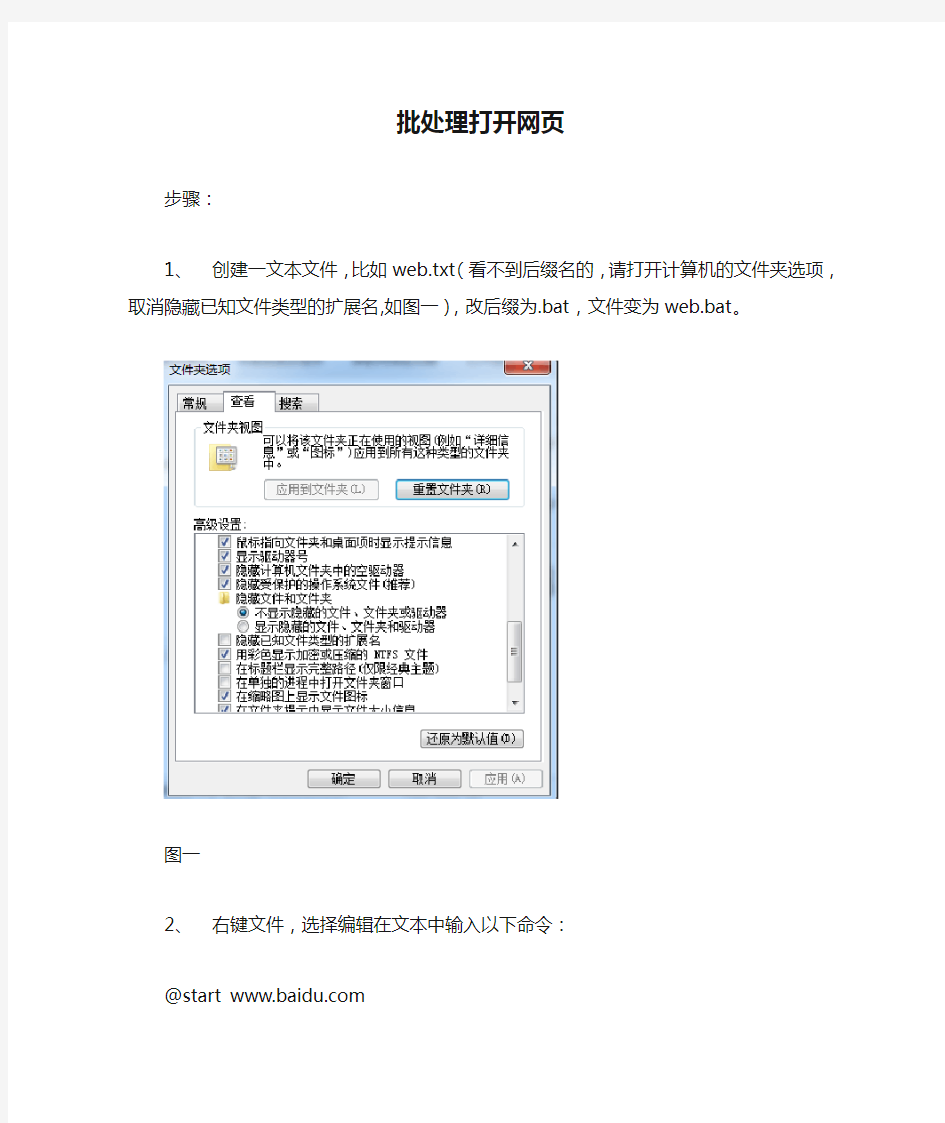

批处理打开网页
步骤:
1、创建一文本文件,比如web.txt(看不到后缀名的,请打开计算机的文件夹选项,取消
隐藏已知文件类型的扩展名,如图一),改后缀为.bat,文件变为web.bat。
图一
2、右键文件,选择编辑在文本中输入以下命令:
@start https://www.360docs.net/doc/7216628383.html,
@start https://www.360docs.net/doc/7216628383.html,/m050221
要加网址仅要在@start 后面加网址就行注意,一行一个。
3、保存。
双击文件,即可打开这些网页了。
这样你可以把每天需要打开的网页地址加入。只有双击文件即可打开网页了。
因为这种方法打开网页是所有的全部打开,所以适用与少量网页的打开,但打开大量网页就不行了,电脑会很卡。下面介绍一个打开大量网页的方法,其先打开一个网页,输入任意键后,再打开一个。
同样创建一www.bat文件,再创建一www.txt文件
在www.bat中输入:
@echo off
for /f "tokens=*" %%a in (
www.txt
) do (
start "C:\Program Files\Internet Explorer\iexplore.exe" "%%a"
pause
)
在www.txt文本中输入你的网址:
比如:
https://www.360docs.net/doc/7216628383.html,
https://www.360docs.net/doc/7216628383.html,
https://www.360docs.net/doc/7216628383.html,/m050221
一行一个,可以加入无数个。
其实还可以进一步,可以让网页自己打开,过几秒关闭,再自动打开另一网页。仅要把上面的www.bat文件内容改为:
@echo off
for /f "tokens=*" %%a in (
www.txt
) do (
start iexplore "%%a"&ping/n 15 127.0.1 >nul 2>nul
taskkill /f /im iexplore.exe
)
这个方法可以用于刷网页流量,增加博客流量等。
start iexplore "%%a"&ping/n 15 127.0.1 >nul 2>nul 这一行可改为
start /min iexplore "%%a"&ping/n 15 127.0.1 >nul 2>nul
这样网页以最小化打开。
按键精灵插件使用说明
函数说明: 1.TransformWindow(窗口句柄) 功能:转换窗口,对要取后台图色数据的窗口使用该函数后才能取后台图色数据。如果是DX图形绘图的窗口,DX绘图区域必须有部分移到屏幕外,否则无法使用。转换窗口后,有些窗口(特别是大多数游戏的)要等待一会儿才能用其它函数可靠地取到后台图色数据,等待的时间要大于画面两次刷新的时间间隔。转换后到取消转换前,可以无限次使用取到后台图色数据的命令,即通常只需要转换一次。 参数: 1)窗口句柄:整型数。 2.UnTransformWindow(窗口句柄) 功能:取消窗口转换,DX图形绘图的窗口,用过TransformWindow后,必须用UnTransformWindow取消窗口转换才能让DX绘图完全移到屏幕中,否则后很严重(不会损坏电脑的),自己试下就知道了。 参数: 1)窗口句柄:整型数。 3.GetPixelColor(窗口句柄,横坐标,纵坐标)[颜色值] 功能:获得指定点的颜色 参数: 1)窗口句柄:整型数。 2)横坐标:整型数,窗口客户区坐标。 3)纵坐标:整型数,窗口客户区坐标。 返回值: 颜色值:整型数。 例子: Plugin hwnd=Window.Foreground() Plugin Window.Move(hwnd,-30,10) Plugin BGCP2_02.TransformWindow(hwnd) Delay 200 Plugin color=BGCP2_02.GetPixelColor(hwnd,0,0) MsgBox CStr(Hex(color)),4096,"颜色" Plugin BGCP2_02.UnTransformWindow(hwnd) Plugin Window.Move(hwnd,10,10) 4.CmpColor(窗口句柄,横坐标,纵坐标,颜色,颜色最大偏差)[是否满足条件] 功能:判断指定点的颜色,后台的IfColor 参数: 1)窗口句柄:整型数。 2)横坐标:整型数,窗口客户区坐标。 3)纵坐标:整型数,窗口客户区坐标。 4)颜色:整型数。 5)颜色最大偏差:整型数。游戏中不同电脑上显示的颜色会有点偏差,这个参数用于兼容这种情况,它设置的是RGB各颜色分量偏差的最大允许值,取值范围是0-255,0是无颜色偏差。 返回值: 是否满足条件:布尔值,布尔值是用来表达是真是假的,指定点的颜色满足条件就返回真,否则返回假。 例子: Import "BGCP2_02.dll" Plugin hwnd=Window.Foreground() Plugin Window.Move(hwnd,-30,10) Plugin BGCP2_02.TransformWindow(hwnd) Delay 200 Plugin tj=BGCP2_02.CmpColor(hwnd,6,5,&HFF7F00,30) If tj=true MsgBox "满足条件",4096 Else MsgBox "不满足条件",4096 EndIf Plugin BGCP2_02.UnTransformWindow(hwnd) Plugin Window.Move(hwnd,10,10) 5.FindColor(窗口句柄,左边界,上边界,右边界,下边界,颜色,颜色最大偏差,查找方式,横坐标,纵坐标) 功能:找色 参数: 1)窗口句柄:整型数。 2)左边界,整型数,用于设置找色范围,找色区域左上角的横坐标(窗口客户区坐标)。 3)上边界,整型数,用于设置找色范围,找色区域左上角的纵坐标(窗口客户区坐标)。 4)右边界,整型数,用于设置找色范围,找色区域右下角的横坐标(窗口客户区坐标)。 5)下边界,整型数,用于设置找色范围,找色区域右下角的纵坐标(窗口客户区坐标)。
能上QQ不能上网是怎么回事
前言:本文介绍了六种引起不能上网的原因,并一一提供了解决方法。希望对碰到不能上网、能上QQ不能上网等问题的读者有所帮助。 正文 前几日,家中电脑网络出现问题,具体表现为网页无法打开,但QQ却能正常登录。后经高手指点后终于摆平。上网查阅有关资料,发现造成这一问题的原因是多种多样的,于是整理出来与各位分享。以后碰到不能上网的问题也可轻松解决。 一、感染了病毒所致 这种情况往往表现在打开IE时,在IE界面的左下框提示:正在打开网页,但总是没反应。在任务管理器里查看进程,看看CPU的占用率如何,如果是100%,可以肯定是感染了病毒。这时你想运行其他程序,简直就是受罪,速度出奇的慢。这就要查看是哪个进程占用了系统资源。找到后,将其名称记下来,然后点击结束。如果不能结束,则要重新启动机器,进入安全模式下,将相关文件删除。还要进入注册表,在注册表对话框里点“编辑→查找”,输入那个程序名,找到后将其删除,最好反复搜索几遍,这样才能确保彻底删除(有很多病毒在杀毒软件无能为力时,最好的方法就是手动删除)。 二、与设置代理服务器有关 有些朋友为了提高网速,在浏览器里设置了代理。设置代理服务器是不影响QQ联网的,因为QQ用的是4000端口,而访问互联网使用的是80或8080端口,这就是笔者上述的网页无法打开,但QQ却能登录的原因。而代理服务器一般不是很稳定,有时候能上,有时候不能上。如果有这样设置的,把代理服务器取消就OK了(图1)。
图1 正确设置代理服务器 三、DNS服务器解释出错 所谓DNS,即域名服务器(Domain Name Server),它把域名转换为计算机能够识别的IP地址。如PCD网站(https://www.360docs.net/doc/7216628383.html,)对应的IP是218.201.41.22。如果DNS服务器出错,则无法进行域名解释,自然也就不能上网了。 这种情况通常是网络服务器接入商即ISP的问题,可打电话咨询ISP。 有时候则是路由器的问题,无法与ISP的DNS服务连接,这时可把路由器关闭一会再开或是重新设置路由器即可。 还有可能是网卡无法自动搜寻到DNS的服务器地址,可以尝试用指定的DNS服务器地址。进入“控制面板→网络和拨号连接”,双击“本地连接→属性→TCP/IP协议”,在弹出的对话框中选择“使用下面的DNS服务器地址”,然后填写相应的DNS服务器IP地址。不同的ISP有不同的DNS地址(图2),如本地电信常用的是202.96.134.133(主用),
网页打不开有可能出现的原因
网页打不开有可能出现的原因 一、网络设置的问题 这种原因比较多出现在需要手动指定IP、网关、DNS服务器联网方式下,及使用代理服务器上网的。仔细检查计算机的网络设置。 二、DNS服务器的问题 当IE无法浏览网页时,可先尝试用IP地址来访问,如果可以访问,那么应该是DNS的问题,造成DNS的问题可能是连网时获取DNS 出错或DNS服务器本身问题,这时你可以手动指定DNS服务(地址可以是你当地ISP提供的DNS服务器地址,也可以用其它地方可正常使用DNS服务器地址。)在网络的属性里进行,(控制面板—网络和拔号连接—本地连接—右键属性—TCP/IP协议—属性—使用下面的DNS服务器地址)。不同的ISP有不同的DNS地址。有时候则是路由器或网卡的问题,无法和ISP的DNS服务连接,这种情况的话,可把路由器关一会再开,或者重新设置路由器。 还有一种可能,是本地DNS缓存出现了问题。为了提高网站访问速度,系统会自动将已经访问过并获取IP地址的网站存入本地的DNS 缓存里,一旦再对这个网站进行访问,则不再通过DNS服务器而直接从本地DNS缓存取出该网站的IP地址进行访问。所以,如果本地DNS缓存出现了问题,会导致网站无法访问。可以在“运行”中执行ipconfig /flushdns来重建本地DNS缓存。 三、IE浏览器本身的问题 当IE浏览器本身出现故障时,自然会影响到浏览了;或者IE被恶意修改破坏也会导致无法浏览网页。这时可以尝试用“黄山IE修复专家”来修复(建议到安全模式下修复),或者重新IE(如重装IE遇到无法重新的问题,可参考:附一解决无法重装IE) 四、网络防火墙的问题 如果网络防火墙设置不当,如安全等级过高、不小心把IE放进了阻止访问列表、错误的防火墙策略等,可尝试检查策略、降低防火墙安全等级或直接关掉试试是否恢复正常。 五、网络协议和网卡驱动的问题
C#中如何调用按键精灵插件
C#中如何调用按键精灵插件 原来是为了在游戏外挂中发送键盘鼠标消息,自己写个sendmessage或者是postmessage又比较麻烦。于是google了一下,发现现在很多脚本工具都有这个功能,其中按键精灵的一个叫361度的插件已经有这个的实现,还验证过了。为什么不拿来己用呢?首先分析一下按键精灵插件的接口,发现: 插件的功能函数没有直接暴露出来,而是通过一个GetCommand的函数返回一个函数描述结构。 接下来看看这个结构: 上面这个结构我已经是转换成C#的对应结构了,原结构可以查看按键精灵提供的插件C++接口源代码。 这个结构里面的handlerFunction 实际上是指向函数的入口点,也就是一个函数指针,每个函数都一样是2个参数: typedef int (*QMPLUGIN_HANDLER)(char *lpszParamList, char *lpszRetVal); 转换为C#中相应的委托为: delegate void Invoker(string parameters, StringBuilder returnValue); 大家注意到,有两个参数,c++原型中都是char*类型,转换为C#的delegate后第一个为string,第二个为StringBuilder。这是因为parameters是in的,dll中不会对这个参数做修改,而returnValue是out的,dll返回时候要把返回值写入这个StringBuilder的缓冲区。 原本的想法是用C++写一个桥来调用dll,不过在.net 2.0 中,框架直接提供了
Marshal.GetDelegateForFunctionPointer 来转换一个函数指针为一个委托,这就方便多拉。请看下面代码,注意看BGKM_ExecuteCommand 这个函数里面的东西。 using System; using System.Collections.Generic; using System.Text; using System.Runtime.InteropServices; namespace WJsHome.Game.Utility { public class QMacro { [DllImport("BGKM5.dll", EntryPoint = "GetCommand")] static extern IntPtr BGKM_GetCommand(int commandNum); [StructLayout(LayoutKind.Sequential)] class QMPLUGIN_CMD_INFO { public string commandName; public string commandDescription; public IntPtr handlerFunction; public uint paramNumber; } delegate void Invoker(string parameters, StringBuilder returnValue); static string BuildParameters(params object[] parameters) { StringBuilder sb = new StringBuilder(); for (int i = 0; i < parameters.Length; i++) { sb.Append(parameters[i].ToString());
为什么电脑只能上qq不能打开网页
为什么电脑只能上qq不能打开网页 根据巨盾安全专家经验判断电脑只能上qq不能打开网页主要由lsp出错,DNS设置错误和系统中毒三大问题导致,下面来一一介绍。 1.lsp是tcp/ip等协议的接口,而打开网页就需要这两个协议的支持,只能上qq不能上网大部分都是由于这一问题导致; 2.DNS是用来解析网址的,简单的说你在上网时输入的网址要通过DNS转换成与之相对应的IP地址,如果这个环节出错了那么也会导致电脑只能上qq不能打开网页; 3.现在有不少病毒和木马会劫持浏览器,一旦用户电脑中毒之后,会锁定主页或者修改hosts文件等来达到不能上网的目的,这样用户就无法求助,甚至可以将杀毒软件的云查杀功能废除。 电脑只能上qq不能上网怎么办 下面我们就按照刚刚提出的几个原因教大家解决为什么电脑只能上qq不能上网的问题。 1.我们要修复lsp,可以通过系统命令和lsp修复工具进行修复,这里教大家用系统命令进行修复还原。点击“开始”,“运行”,输入“cmd”回车,然后输入“netsh winsock reset”回车,这样就可以修复lsp 了,最好重启下电脑再查看只能上qq不能上网的问题是否解决。 2.重新设置DNS,大多数情况DNS我们都是选择的“自动获得DNS服务器地址”,如果需要更换DNS 服务器地址,那么一定要根据你所在地更换,例如你在北京,那么就要选北京的DNS服务器地址。大家可以参考巨盾提供的国内各地DNS服务器IP地址进行更换。 3.对于电脑中毒引起的问题,可以先用杀毒软件或木马专杀工具进行杀毒,然后再检查hosts文件有没有还原,hosts文件存放在“C:\WINDOWS\system32\drivers\etc”目录下,大多数时候我们都可以将这个文件清空,避免hosts文件导致只能上qq不能打开网页的问题。 通过以上这些方法就可以解决只能上qq不能上网的问题了。大家要记得以后系统存在异常应先用杀毒软件和木马专杀工具进行查杀,如果没有恢复可以向巨盾安全专家进行求助
(完整版)按键精灵默认插件命令大全
目录 插件命令面板 - BKgnd后台控制 (6) KeyPress 按键 (6) KeyDown 按下 (7) KeyUp 弹起 (8) LeftClick 左键单击 (9) LeftDoubleClick 左键双击 (10) LeftDown 左键按下 (11) LeftUp 左键弹起 (12) RightClick 右键单击 (13) RightDown 右键按下 (14) RightUp 右键弹起 (15) MiddleClick 中键单击 (16) SendString 发送字符串 (17) MoveTo 鼠标移动 (18) GetPixelColor 得到指定点颜色 (19) FindColor 区域找色 (20) FindColorEx 模糊找色 (21) FindCenterColor 中心找色 (22) 插件命令面板 - Color颜色 (23) ColorToRGB 颜色转RGB (23) GetRGB 得到RGB分量合并值 (23) ColorToHSL 颜色转HSL (24) CountColor 区域搜索颜色数量 (25) FindMutiColor 区域多点找色 (26) FindShape 区域多点找形状 (27) 插件命令面板 - Console控制台 (27) Open 打开 (28) Close 关闭 (29) ReadLine 读取一行 (29) WriteLine 写入一行 (29)
WaitKey 等待按键 (30) 插件命令面板 - Encrypt加解密 (30) Md5String 字符串MD5加密 (30) Md5File 文件MD5加密 (31) 插件命令面板 - File文件 (31) CloseFile 关闭文件 (31) CopyFile 复制文件 (31) CreateFolder 创建文件夹 (32) DeleteFile 删除文件 (32) DeleteFolder 删除文件夹 (33) ExistFile 判断文件(旧) (33) GetFileLength 得到文件长度 (33) IsFileExit 判断文件 (34) MoveFile 移动文件 (35) OpenFile 打开文件 (35) ReadFile 读取文件 (36) ReadFileEx 读取文件 (36) ReadINI 读取键值 (37) ReadLine 读取一行 (37) ReNameFile 重命名文件 (38) SeekFile 设置文件的当前读写位置 (38) SelectDirectory 弹出选择文件夹对话框 (39) SelectFile 弹出选择文件对话框 (39) SetAttrib 设置文件属性 (40) SetDate 设置文件日期时间 (41) WriteFile 写入文件 (41) WriteFileEx 写入文件 (41) WriteINI 写入键值 (42) WriteLine 写入一行 (42) 插件命令面板 - Media多媒体 (43) Beep 蜂鸣器 (43) Play 播放 (44)
解决能上QQ,但是打不开网页
解决能上QQ,但是打不开网页 思路分析:能成功登录QQ却不能浏览网页说明你的电脑与外界互联网的连接是通畅的。首先要考虑QQ 登录服务器和浏览网页所使用的协议是否一致。WEB网页浏览是通过TCP协议来实现的,而QQ聊天通常是通过UDP协议来实现的(当然,目前QQ同时也支持TCP协议)。如果DNS服务器无法实现本地浏览器域名到IP地址的解释自然也就可能发生可以上QQ而无法浏览网页的现象了。 一个古老的话题了。 这个话题其实说长也不长,说简单也不简单。(个别网页打不开不在此讨论) 很多原因可以导致,病毒,恶意软件,浏览器,tcp/ip协议,dns服务器等等 所以很多朋友都毫无头绪,很多朋友都知道是叫杀毒,但又只知其然,而不知其所以然。 下面我详细的介绍,从分析,原理,以及解决步骤都写出来。 浏览网页的过程先说下 浏览器——输入地址——dns服务器将地址转换成ip地址——http协议将网页内容传送给浏览器——浏览器看网页 这其中有3个地方很关键 1,dns服务器 2,浏览器 3,tcp/ip协议 而qq恰好又不需要这3部分,所以只要网路通畅,qq就可以登陆了。但网页未必了。 也就是说只要把这3个地方都弄好那就是没问题了。 一、dns服务器 先从dns服务器入手,因为他的检查修复最为简单。 点开始运行-输入-cmd-ipconfig/all 如图:
注意dns servers 这就是dns服务器。后面的202.103.44.150就是dns地址 不同的地区dns地址不一。 另外,可能dns server和default gateway地址相同,这是利用网关来做dns转发。但无论如何,先想办法寻找到本地的isp提供的dns地址。 比如我的这个是202.103.44.150 接着输入 ping 202.103.44.150 结果如图: time是反应时间,比如我这样就是dns服务器连接正常!(dns故障排除) 但若是返回结果是:request timed out 这就是超时,表示与dns连接不正常(dns的故障,先着手解决它)
IE浏览器为何有些网页能打开,有些网页打不开的6种方案仅供参考解决
IE浏览器为何有些网页能打开,有些网页打不开? 我们提供一下6种方案仅供参考: 此类问题可以用腾讯电脑管家电脑诊所一键修复,请点击上方的【立即修复】即可。 附:手动修复步骤(来源:腾讯电脑管家电脑诊所,自动修复请点击上方的【立即修复】)方案一:手动设置DNS (说明:如果您使用DNS有特殊设置,请保存设置后再进行操作) 1.打开【控制面板】→【网络连接】→打开【本地连接】→【属性】: 2.双击【Internet 协议(TCP/IP)】→选择【自动获取IP地址(0)】和【使用下面的DNS服务器地址(B)】→输入首选DNS服务器为"114.114.114.114",备用DNS服务器为"8.8.8.8"→点击【确定】→【确定】:
方案二:清除IE缓存 1. 打开IE浏览器→点击【工具】→ 【Internet 选项】→【删除】: 2. 勾选所有选项→点击【确定】→ 在确认窗口中点击【确定】
方案三:注册IE组件 点击【开始】菜单→在搜索框中输入"cmd"→按键盘enter(回车)键: 在弹出的黑色窗口中,按顺序输入以下内容,按键盘enter(回车)键,再逐一完成以下全部部件注册:
regsvr32 atl.dll regsvr32 shdocvw.dll regsvr32 actxprxy.dll regsvr32 urlmon.dll regsvr32 browseui.dll regsvr32 oleaut32.dll regsvr32 shell32.dll regsvr32 jscript.dll regsvr32 vbscript.dll regsvr32 mshtmled.dll regsvr32 CLBCATQ.DLL regsvr32 cscui.dll regsvr32 MLANG.DLL regsvr32 stobject.dll regsvr32 WINHTTP.dll regsvr32 msxml3.dll regsvr32 query.dll regsvr32 jscript9.dll regsvr32 hlink.dll
按键精灵插件帮助
1.什么是按键精灵的插件 按键精灵的插件是由按键精灵官方或用户自己提供的一种功能扩展。由于按键精灵本身只提供脚本制作过程中最常用的功能,而不可能面面俱到。所以,如果您稍懂一点Visual C++编写程序的知识,就可以通过自己写按键精灵插件,实现比较特殊、高级的功能,如文件读写、注册表访问,等等。如果您愿意,还可以把自己写的插件提交给我们,我们可以在按键精灵的最新版中捆绑您编写的插件,和大家共同分享您的智慧! 按键精灵的插件是通过动态链接库(DLL)的形式提供的。这些动态链接库必须满足一定的规范,并且放在按键精灵所在路径的plugin文件夹下。在按键精灵启动的时候,会自动加载plugin文件夹下的每个插件。每个插件可以包含多个“命令”,每个命令则可以看作是一个独立的函数或者子程序。比如我们提供的文件相关操作插件File.dll,就提供了ExistFile(判断文件是否存在)、CopyFile(复制一个文件)、DeleteFile(删除一个文件)等多个命令。 目前按键精灵的插件只能使用Visual C++编写。您不需要懂得很高深的Visual C++编程技巧,也不需要知道插件的技术细节。因为我们已经提供了一个“模板”插件,您只需要在这个模板上按照下文所述的步骤进行一点点修改,一个属于您自己的插件就完成了。我们推荐您使用Visual C++ 6.0,也可以用Visual C++.NET。 值得说明的是,由于技术原因,按键精灵的插件目前还不能用Visual Basic、Delphi、JBuilder等常见的开发工具编写。但是有聪明的用户使用VBScript脚本和ActiveX DLL的形式,同样实现了按键精灵的功能扩展,典型的例子如Ringfo大虾制作的QMBoost等等。严格说来,这种功能扩展不能称为按键精灵的插件,但是我们同样欢迎这种类型的功能扩展。 2. 如何制作一个插件 2.1.准备动手 为按键精灵写一个插件其实非常简单,只需要您有一点Visual C++编程的知识就够了。如果您懂Visual C++编程,就请跟我一步一步的来完成一个简单的插件。 首先得计划一下,我们的插件完成什么功能,再考虑一下这个插件都需要具有哪些命令。这里假设我们的插件是用于字符串操作的,名字就叫String.dll,这个插件目前暂时只有一个命令,名字叫StrLen,是用于得到字符串长度的。也就是说,用户通过使用我们提供的StrLen 命令,传入一个字符串,我们给他返回这个字符串的长度。 具体的说,用户可能将来会在按键精灵中这样调用我们的插件命令: Dim length as integer Plugin length=String.StrLen(“Hello, world”) 如果您熟悉按键精灵,那么对第一句话不会陌生,它的意思是定义一个叫length的整数变量。第二句的意思,我们来解析一下:
为什么我百度搜索可以但打不开其他网页呢
为什么我百度搜索可以但打不开其他网页呢 一、网络设置的问题 这种原因比较多出现在需要手动指定IP、网关、DNS服务器联网方式下,及使用代理服务器上网的仔细检查计算机的网络设置。 二、DNS服务器的问题 当IE无法浏览网页时,可先尝试用IP地址来访问,如果可以访问,那么应该是DNS的问题,造成DNS的问题可能是连网时获取DNS出错或DNS服务器本身问题,这时你可以手动指定DNS服务 (地址可以是你当地ISP提供的DNS服务器地址,也可以用其它地方可正常使用DNS服务器地址。) 在网络的属性里进行, (控制面板—网络和拔号连接—本地连接—右键属性—TCP/IP协议—属性—使用下面的DNS服务器地址)。 不同的ISP有不同的DNS地址。有时候则是路由器或网卡的问题,无法与ISP 的DNS服务连接,这种情况的话,可把路由器关一会再开,或者重新设置路由器。还有一种可能,是本地DNS缓存出现了问题。为了提高网站访问速度,系统会自动将已经访问过并获取IP地址的网站存入本地的DNS缓存里,一旦再对这个网站进行访问,则不再通过DNS服务器而直接从本地DNS缓存取出该网站的IP地址进行访问。所以,如果本地DNS缓存出现了问题,会导致网站无法访问。 可以在“运行”中执行ipconfig /flushdns来重建本地DNS缓存。 三、IE浏览器本身的问题 当IE浏览器本身出现故障时,自然会影响到浏览了;或者IE被恶意修改破坏也会导致无法浏览网页。这时可以尝试用“黄山IE修复专家”来修复(建议到安全模式下修复),或者重新IE(如重装IE遇到无法重新的问题,可参考:附一解决无法重装IE) 四、网络防火墙的问题 如果网络防火墙设置不当,如安全等级过高、不小心把IE放进了阻止访问列表、错误的防火墙策略等,可尝试检查策略、降低防火墙安全等级或直接关掉试试是否恢复正常。 五、网络协议和网卡驱动的问题 IE无法浏览,有可能是网络协议(特别是TCP/IP协议)或网卡驱动损坏导致,可尝试重新网卡驱动和网络协议。
按键精灵教程
变量!神奇的小柜子 变量就是会变化的量。就像一个小柜子,我们可以在柜子里装载不同的东西,而当我们需要找到这些东西的时候,只要记住柜子的名字就可以了。 使用变量的方法是:先定义(给柜子起名)、再赋值(将物品放进柜子)、最后使用(根据柜子名字找到放在其中的物品)。 使用Dim命令定义变量,例如: Dim str1 //定义变量str1 Dim var1=22 //定义变量Var1,并且赋值为22 例子1:使用变量设置输出文字的内容 1、下面红色的是3行脚本,请把他复制到“源文件”当中 Dim str1 str1 = "你很聪明" SayString str1 2、Dim str1 就是定义变量,也就是说我们创建了一个小柜子,给他起名为str1 3、str1 = "你很聪明" 就是赋值,我们把"你很聪明"这几个字放到str1这个小柜子里 4、SayString str1 表示我们输出str1这个变量的内容,也就是说把str1这个小柜子里的内容拿出来交给SayString 这个命令去使用。 5、如果你希望修改喊话的内容,只要修改str1这个小柜子里的内容就可以了。 例子2:变量的一些用法 a=1 把数字1放进柜子a中。 b="你猜对了吗?" 把字符串你猜对了吗?放进柜子b中。字符串必须用""包含。 dc=3.14159265 把小数放进柜子dc中。 num1=1 num1=33 num2=55 sum=num1+num2 首先把33和55分别放入num1和num2中。然后把他们取出来,做加法操作(加法是由CPU来处理的),把结果放在sum中。结果sum等于88 num1=1 num1=33 num1被给值为1,然后又给值为33。此时,num1中存储是的33。1就被覆盖掉了。没有了:) sum=sum+1 这句不等同于数学的加法,也是初学者不容易理解的地方。我们只要想,把sum拿出来和1做加法,再放回sum中就可以了。sum原来的值是88,做完加法后,sum等于89。 pig=1 pig=pig*3+pig 能猜出pig最后等于几么?1*3+1。结果是4 例子3:使用变量输入1到100的数字 VBSCall RunApp("notepad") Delay 2000 a=1
常见的网页打不开的原因及解决方法
常见的网页打不开的原因及解决方法 导读:我根据大家的需要整理了一份关于《常见的网页打不开的原因及解决方法》的内容,具体内容:有的用户在浏览网页的时候就遇到过网页打不开的问题,其实引起这个故障的原因有很多,下面我就为大家介绍一下具体的原因分析及解决方法吧,欢迎大家参考和学习。网页打不开问题解决方法... 有的用户在浏览网页的时候就遇到过网页打不开的问题,其实引起这个故障的原因有很多,下面我就为大家介绍一下具体的原因分析及解决方法吧,欢迎大家参考和学习。 网页打不开问题解决方法 一、IE浏览器本身的问题 当IE浏览器本身出现故障时,自然会影响到浏览了;或者IE被恶意修改破坏也会导致无法浏览网页。这时可以尝试用"IE修复"来修复(建议到安全模式下修复),或者重新安装IE。 二、病毒感染XP系统的应用层网关服务导致网页打不开解决方法: 出现只能上QQ不能开网页的情况,重新启动后就好了。不过就算重新启动,开7到8个网页后又不能开网页了,只能上QQ。有时电信往往会让你禁用Application Management服务,就能解决了。 这是由于某种不明病毒感染XP系统的应用层网关服务(Application Layer Gateway Service)导致XP系统用户打不开网页,在病毒感染之后,该服务会在每次系统启动时自动启动,并在后台产生一个alg.exe的进程,
只要手动关闭该应用层网关服务,即可解决该问题:单击"控制面板"--单击"管理工具"--双击"服务"图标--双击第二项"Application Layer Gateway Service"服务项--在启动类型中选择已"禁用"--单击"应用"--单击"停止"--单击"确定"--重启操作系统即可。 三、ADSL宽带,部分网页打不开 点击开始菜单里的"运行",输入"regedit"后回车,进入注册表。依次展开 {HKEY_LOCAT_MACHINE\\System\\CurrentControlSet\\Services\\Class NetTrans},会看到包含几个000X的子项,寻找含有键名为"DriverDesc",键值为"TCP/IP"的000X主键,该键里有该计算机的网络属性设置,如IP 地址192.168.0.XX,网关192.168.0.1,子网掩码255.255.255.0等。在该键下新建"DWORD值",命名为"MaxMtu",修改键值为十进制的1450,设置毕重新启动计算机,客户机就可以访问原来访问不了的站点了。 四、网络设置不当引起无法打开网页 这种原因比较多出现在需要手动指定IP、网关、DNS服务器联网方式下,及使用代理服务器上网的,利用路由等无需设置IP的。仔细检查计算机的网络设置,不同情况不同设置。 另外,网络协议和网卡驱动的错误也会使得IE无法浏览,可能是网络协议(特别是TCP/IP协议)或网卡驱动损坏导致,可尝试重新网卡驱动和网络协议。 五、DNS服务器的问题
学会用按键精灵制作用脚本运行可执行程序
学会用按键精灵制作脚本之RunApp 运行命令教程: 用脚本运行可执行程序 来源:按键学院【按键精灵】Runapp命令,看上去是不是觉得so easy ?不就是runapp 某个程序的路径,然后就可以打开这个程序了吗?老话怎么说来着,越简单的东西越是不简单。Runapp使用起来也是处处暗藏杀机滴。 Runapp命令是个啥? 命令名称RunApp 运行 命令功能启动一个程序或者打开一个文件 命令参数参数1 字符串型,要运行的程序或者文件 重头杀机——你所要启动的程序是带参数的,runapp 不支持启动带参数的程序。 首先,我们可以使用进程查看工具,查看下我们要启动的程序是否是带有参数的。
然后,我们打开进程查看工具,然后点击我们要查看的程序,例如QQ程序。 图1的是QQ的快捷键方式属性;图2是进程工具查看到的QQ程序信息;图3是进程工具界面如果是带有参数的程序,用进程工具打开之后,弹出的图2界面,在程序路径后面会出现参数。 例如:F:\桌面\程序目录\Not.exe $-fl$ 解决方法之一: 1. 鼠标右键,创建快捷方式 1)右击创建好的快捷方式——>属性: 2)“目标内容”填写目标文件路径及参数: 3)F:\桌面\程序目录\Not.exe $-fl$
4)“起始位置”填写目标文件夹: 5)F:\桌面\程序目录 (用进程查看工具查看,有的情况下会发现,程序所在的位置并不是程序的目录,这里要注意确认,一定要填写程序的其实位置,程序所在的目标文件夹的位置) 如图所示: 2. 使用RunApp启动这个快捷方式,例如在此快捷方式在桌面时。 Call RunApp("C:\Users\Death\Desktop\Not.exe.lnk") 经过上面的两步就可以达到预想的目的了。 解决方法之二:
按键精灵命令
WQM按键精灵插件说明书 1.插件简介 WQM按键精灵插件作为按键精灵的一个插件,为按键精灵提供对WQM的全方位的控制功能,同时也能够提供对WQM中网页的全面控制功能。 2.插件功能说明 WQM插件提供三类控制命令:WQM全局控制命令、WQM浏览控制命令、页面控制命令,后台键盘鼠标命令,后台找色命令,全局控制命令,JS扩展命令 2.1.全局控制命令 1)Bind(WQM进程名) 功能:绑定最后一个正在运行的WQM进程,如果没有找到就启动一个WQM进程并绑定 参数:WQM进程名 返回值:进程ID 2)Tips(字符串) 功能:在托盘区显示一个气泡提示信息; 参数:提示信息; 返回值:无 3)SetSize(窗口宽度,窗口高度) 功能:将WQM窗口设置为指定大小; 参数: 参数1:窗口宽度; 参数2:窗口高度; 返回值:无 4)Save(网页地址,保存的文件路径) 功能:将指定url保存为文件; 参数: 参数1:需要保存的网页地址; 参数2:需要保存的文件路径; 返回值:无 2.2.浏览控制命令 1)Go(网页地址) 功能:当前标签页打开Url指定的网页;此操作是一个阻塞操作,如果网页没有打开,脚本不能继续执行。如果超过全局超时设定,将导致脚本中止; 参数: 参数1:需要打开的网页地址 参数2 布尔型:是否强制从服务器读取,默认为读取页面,可能读取本地缓存。 返回值:无 2)Back() 功能:当前标签的网页浏览向后退, 参数:无; 返回值:无 3)Forward()
功能:当前标签页前进; 参数:无; 返回值:无 4)Refresh(指定是否强制刷) 功能:刷新当前标签页 参数:参数1:指定是否强制刷新当前标签页,0表示正常刷新,1表示强制刷新返回值:无 5)TabNew () 功能:在WQM中新建一个标签页,并跳转到该标签页上; 参数:无 返回值:无 6)TabGoto(标签页) 功能:跳转到WQM中指定需要的标签页上 参数:整数类型; 返回值:无 7)TabClose() 功能:关闭当前标签页 参数:无 返回值:无 8)ScrollTo(水平滚动条位置,垂直滚动条位置) 功能:将当前网页滚动到指定位置; 参数: 参数1:水平滚动条位置; 参数2:垂直滚动条位置; 返回值:无 9)ClearHistory() 功能:清除浏览器的历史记录,无需跳出确认对话框; 参数:无 返回值:无 10)ClearTemp() 功能:清空IE临时文件 参数:无 返回值:无 11)ClearCookie() 功能:清除IE所有的Cookie 参数:无 返回值:无 12)GetUrl() 功能:返回当前页面的URL地址 参数:无 返回值:字符串,当前页面的URL地址 2.3.页面控制命令 1)HtmlClick(网页元素特征串) 功能:点击网页中的按钮或链接,或者是其他元素,无ID请指定tag;
网页无法打开
1. 清理多余的插件 ①安装太多的插件,将直接导致 Internet Explorer(IE)运行效率降低。特别有些病毒、木马、恶意软件等更是喜欢利用IE插件来做文章。 ②建议使用《360安全卫士》、《瑞星卡卡安全助手》、《金山卫士》等软件进行查杀、清理、修复。注意:不要只局限使用一款软件,多用几款或许有一款正好适合您。当然最好是在安全模式下进行。这样一般就可以解决病毒问题。 2. 超链接无任何反应,IE无法打开,修复受损的IE模块 ①有时候IE无法打开或者IE无法打开新窗口了,表现为:在浏览网页过程中,单击超链接无任何反应。问题的原因在于IE新窗口模块被损坏所致,解决的方法是单击“开始”-“运行”,依次运行: regsvr32 actxprxy.dll regsvr32 shdocvw.dll ②将上述两个DLL文件注册,然后重启系统。如果还不行,则需要继续执行: regsvr32 mshtml.dll regsvr32 urlmon.dll regsvr32 msjava.dll regsvr32 browseui.dll regsvr32 oleaut32.dll regsvr32 shell32.dll 3. 清理使用痕迹 ①方法1,软件。下载并安装《360安全卫士》或者《金山卫士》等软件,然后使用其“清理使用痕迹”功能进行清理。 ②方法2,手工。“开始-运行”,输入 regedit,回车。 在弹出的注册表编辑窗口,单击左边的“我的电脑”,然后按键盘上的“F3”键。输入浏览记录里面的一条(注意文字要完全一致),然后点击“查找”。 找到后,对其点右键,选择“删除”。估计同类的记录都在一起,一并删除之。 然后继续按“F3”,直到找不到为止。 4. 清除IE缓存 ①打开IE,在“工具”菜单上,单击“Internet 选项”。 ②在弹出窗口中,单击“常规”选项卡,在“Internet临时文件”下。单击“删除文件”。 ③然后在弹出窗口中,钩选“删除所有脱机文件”。单击“确定”。 ④单击“删除 Cookies”。单击“确定”。 ⑤在“历史记录”下,单击“清除历史记录”,然后单击“是”。单击“确定”。 5. 删除表单的两种方法 ……§1,清除Cookies。 ①打开IE,在“工具”菜单上,单击“Internet 选项”。 ②在弹出窗口中,单击“删除 Cookies”。单击“确定”。见上图。 ……§2,删除表单。 ①第一种:自定义删除(即想删除哪条历史记录就删除哪条) ……》例如在百度搜索网页里的搜索栏中,点击鼠标左键两次,会出现以前搜索过的历史记录。然后用鼠标指向你想要删除的历史记录(注意:是指向,不要点击),这时这条历史记录会深色显示,再点击DEL键,就可以删除这一条历史记录了。这种方法你可以随心所欲,想删哪条都可以。
按键精灵自动化办公插件
按键精灵自动化办公插件 来源:按键学院【按键精灵】“圣诞快乐~~” 在小编的印象里,圣诞节一般都是呵气成霜的日子。今年不一样哈,圣诞节天气还是十分暖和的。不知道童鞋们的城市是不是有在下雪,小编已经好久没有看见过雪花了~ 圣诞感言就到这里。今天小编要和大家分享的是一款办公插件。 懒人办公插件 在之前的院刊中,也分享过懒人办公插件。想必有不少童鞋都有使用过。 那么,是什么原因让小编忍不住再次要分享这个插件呢? 近期,懒人插件作者lxj1985 再次更新了插件,更新之后的插件更加给力,让小编忍不住想要分享给大家。 懒人插件更新内容 1、完善了EXCEL表格处理功能。 2、WORD类的处理功能重新编写,使其更适用于使用者。 3、ACCESS类不光可以操作ACCESS,还能对其他类别的数据库进行一定程度的操作。
4、编写了一份详细的的帮助文档,不光是在编程中用的上,在手动办公的过程中也能用的上这份帮助文档。 帮助文档的内容,作者大大写得非常的详细,每个命令的使用都附有例子说明: 使用方法 【调用懒人插件的方式有两种】 方法1: 1、将插件dll文件放在按键精灵安装目录下的plugin文件夹中。 2、打开按键精灵即可在按键精灵的插件命令中,找到新增的懒人插件命令,选择命令即可使用。
方法2: 如果插件(LazyOffice.dll)放在c:\test目录,使用以下代码对插件进行注册: Set ws = CreateObject("Wscript.Shell") ws.run "regsvr32 c:\test\LazyOffice.dll /s" 然后创建对象: //主脚本中使用插件命令,在脚本起始位置创建一次对象即可,如果有多开线程或者在控件事件中使用命令,则需在线程中控件事件中再次创建对象。 Set LazyExcel= CreateObject("Lazy.LxjExcel")//使用excel功能要创建的对象 Set LazyWord= CreateObject("Lazy.LxjWord")//使用word功能要创建的对象 Set LazyAccess= CreateObject("Lazy.LxjAccess")//使用Access功能要创建的对象 注意:帮助文档中的命令说明示例,是以第二种注册插件创建对象的方法。 第一种方法和第二种方法,代码上书写上的区别: Call https://www.360docs.net/doc/7216628383.html,zyOffice.ExcelWrite(参数1,参数2,参数3,参数4,参数5)//第一种方法 Call 对象名.ExcelWrite(参数1,参数2,参数3,参数4,参数5)//第二种方法 单元格列名形式转换 ●○有的命令是以A1,A2 这样的形式来指定需要操作的区域,例如修改表格背景色的命令:Call LazyExcel.ExcelRange(1,"A1:D5","背景颜色",6,Index)
打不开网页可以上QQ原因
昨天晚上遇到个网友问我他遇到的一个奇怪现象:他的电脑用的是搜狗浏览器,不能打开网页,就连百度网站https://www.360docs.net/doc/7216628383.html,都打不开(百度基本不可能挂掉,所以这个测试是可靠的),但奇怪的是能玩游戏,而且一点都不卡,也能上QQ但是打不开网页,这是怎么回事呀? 直觉告诉我这种问题和浏览器是没有关联的,于是我就给了他两个我认为最有可能导致此类情况的原因和解决办法: 1学校网络被设置了; 2电脑的DNS地址设置有问题; 对于第一条,如果真是那样,显然是没办法的,除非自己再另用网络,对于第二条:DNS的问题我让他测试一下,并更换DNS地址为:8.8.8.8(这是谷歌的一个免费DNS,牛的一B,4个8超级好记) 许久过后我还以为他要准备问我怎么改DNS地址之类问题,结果是我“低估”他了,他直接给我个截图说他这个DNS地址是学校给他们的,要改成我的那个8.8.8.8吗?毫无疑问后来他修改DNS地址后成功解决了电脑打不开网页却可以玩游戏的问题。 为何修改DNS可以上网了? 为什么更换DNS地址能解决上网不能打开网页的问题呢?这是因为DNS记录了每一个网站的域名对应的IP地址,而如果DNS服务器出了问题就会导致我们在浏览器中输入的网址无法被当前你所用的DNS服务器正确转换成IP地址,所以就无法访问了。另外DNS的记录的IP地址是有一个有效时间周期的,对于网站域名来说这个时间周期是可以自由设置的(可以是1分钟,也可以是一礼拜),周期过了DNS会重新“确认”一下那个域名的IP地址,而如果这个周期被设置过长,可是这段时间刚好网站的IP地址更换了,那么你就不能打开那个网站了,另外电脑本地也会缓存DNS解析的IP地址,
